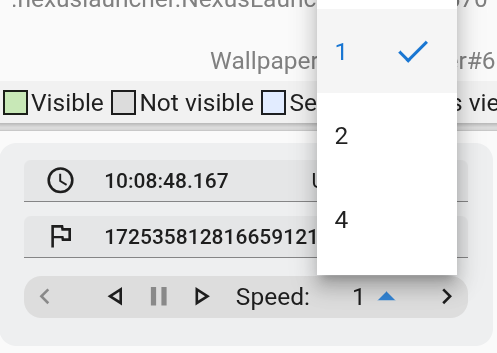In diesem Dokument werden die Funktionen zur Zeitachse in Winscope beschrieben.
Im unteren Bereich von Winscope wird eine Zeitachse angezeigt, auf der Sie mithilfe von Schaltflächen, Mausrad und Tastenkombinationen navigieren können. Sie können mit der Mini- oder der erweiterten Zeitachse durch die Traces navigieren.
Winscope bietet auch eine Wiedergabefunktion für Traces mit 3D-Rechteckansichten.
Mini-Zeitleiste
Die Mini-Zeitachse ist die wichtigste Funktion von Winscope zur Trace-Navigation. Sie können damit durch Trace-Einträge navigieren und zu bestimmten Zeitstempeln springen. Um die Benutzerfreundlichkeit zu verbessern, bietet die Zeitachse Filter- und Zoomfunktionen.
Navigation über Zeitstempel
In der Mini-Zeitachse wird der Zeitstempel des Traces in Systemzeit (zur Ausrichtung an Logcat) und Nanosekunden angezeigt.
Klicken Sie auf einzelne Einträge in der Zeitachse oder verwenden Sie die Links- und Rechtspfeile, um sich die Spuren im Zeitverlauf anzusehen. Wenn Sie nach dem letzten Zeitstempel für einen bestimmten Trace klicken, lädt Winscope den letzten Zeitstempel für diesen Trace.
Wenn Sie zu einem bestimmten Zeitpunkt springen möchten, geben Sie die Zeit in Nanosekunden oder die Systemzeit in eines der Zeitstempelfelder ein und drücken Sie die Eingabetaste.
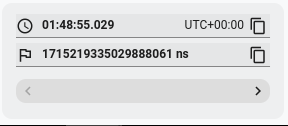
Abbildung 1: Navigation über Zeitstempel
Sie können die Spuren auswählen, die in der Mini-Zeitachse angezeigt werden sollen. Wenn Sie auf Filter klicken, wird ein Menü mit der Liste aller geladenen Tracks geöffnet. Entfernen Sie bei Bedarf die Häkchen für die Traces und klicken Sie auf Fertig, um die neue Konfiguration zu speichern:
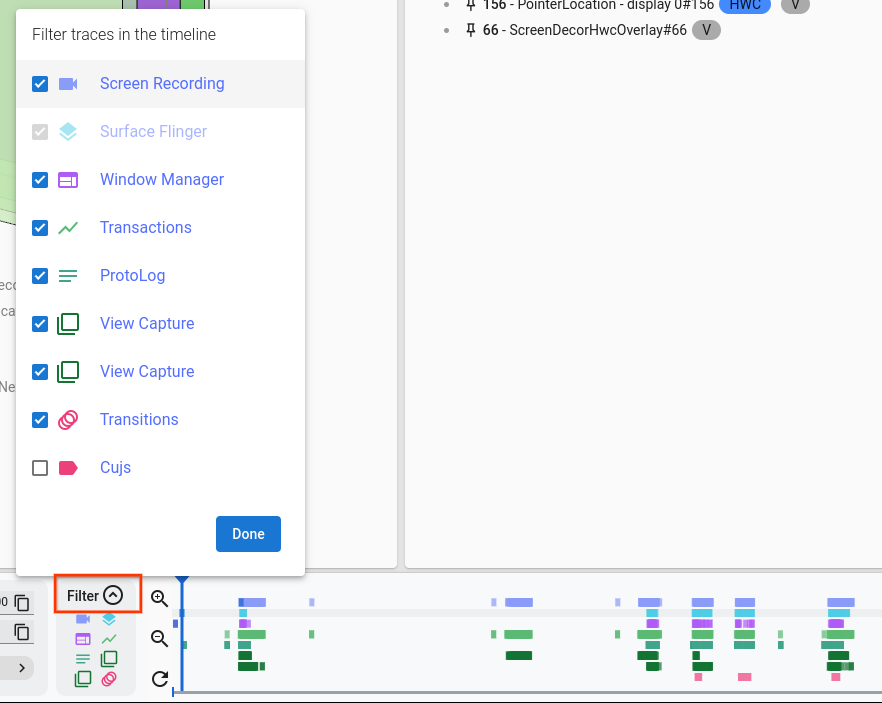
Abbildung 2: Zeitleistenfilter.
Zoom
In diesem Abschnitt werden die Zoomfunktionen von Winscope aufgeführt.
WASD-Steuerung
Sie können den Zoom mit den Tasten w, a, s und d auf der Tastatur steuern. Dabei gilt Folgendes:
- w: Heranzoomen
- a:Auf der Zeitachse nach links scrollen
- s:Herauszoomen
- d:Auf der Zeitachse nach rechts scrollen
Zoom-Schaltflächen
Mit den Zoom-Schaltflächen können Sie die Zeitachse genauer einstellen.
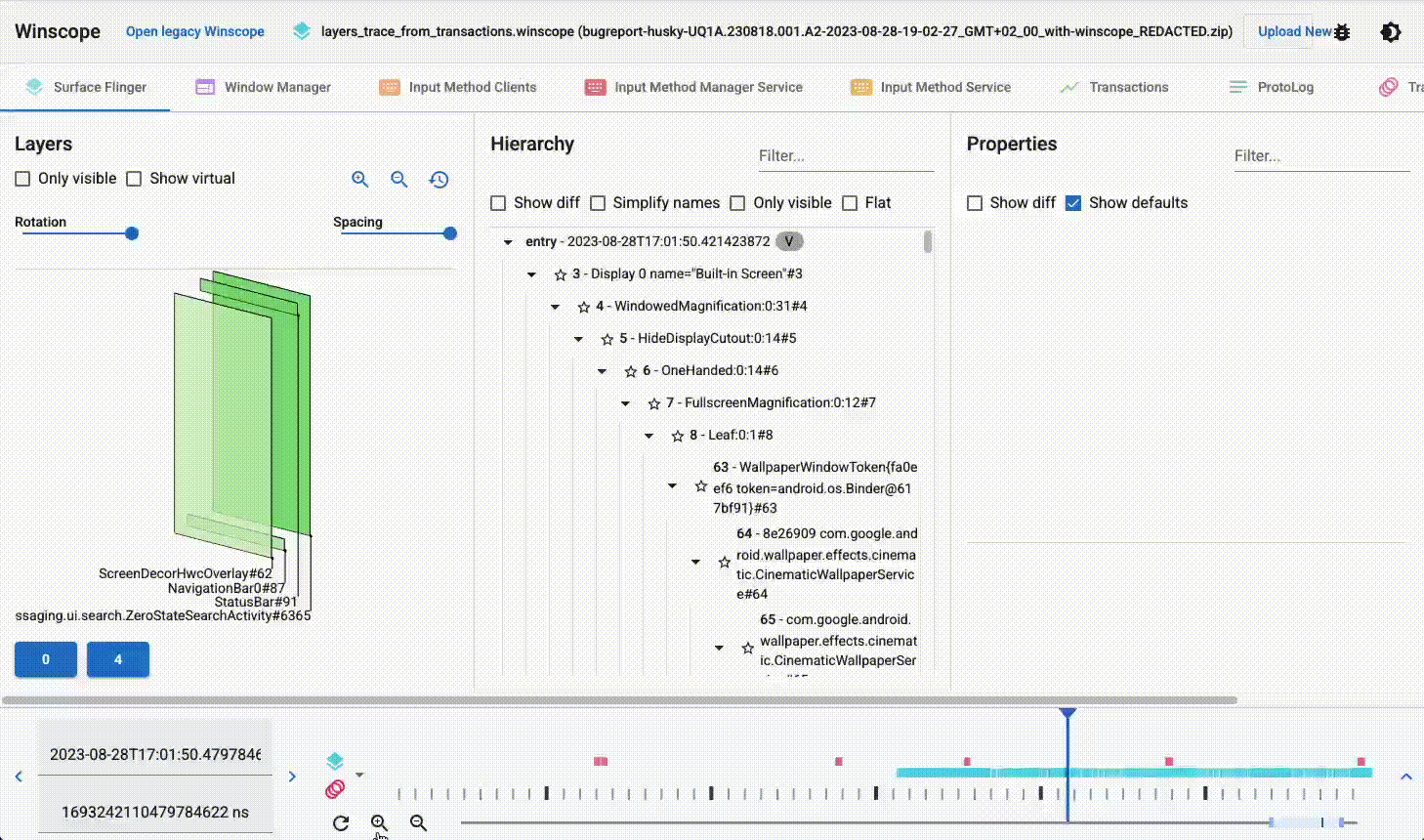
Abbildung 3: Zoom-Schaltflächen.
Zoom mit Scrollrad
Wenn Sie mit dem Mauszeiger auf die Zeitachse zeigen, können Sie mit dem Mausrad heran- und herauszoomen.
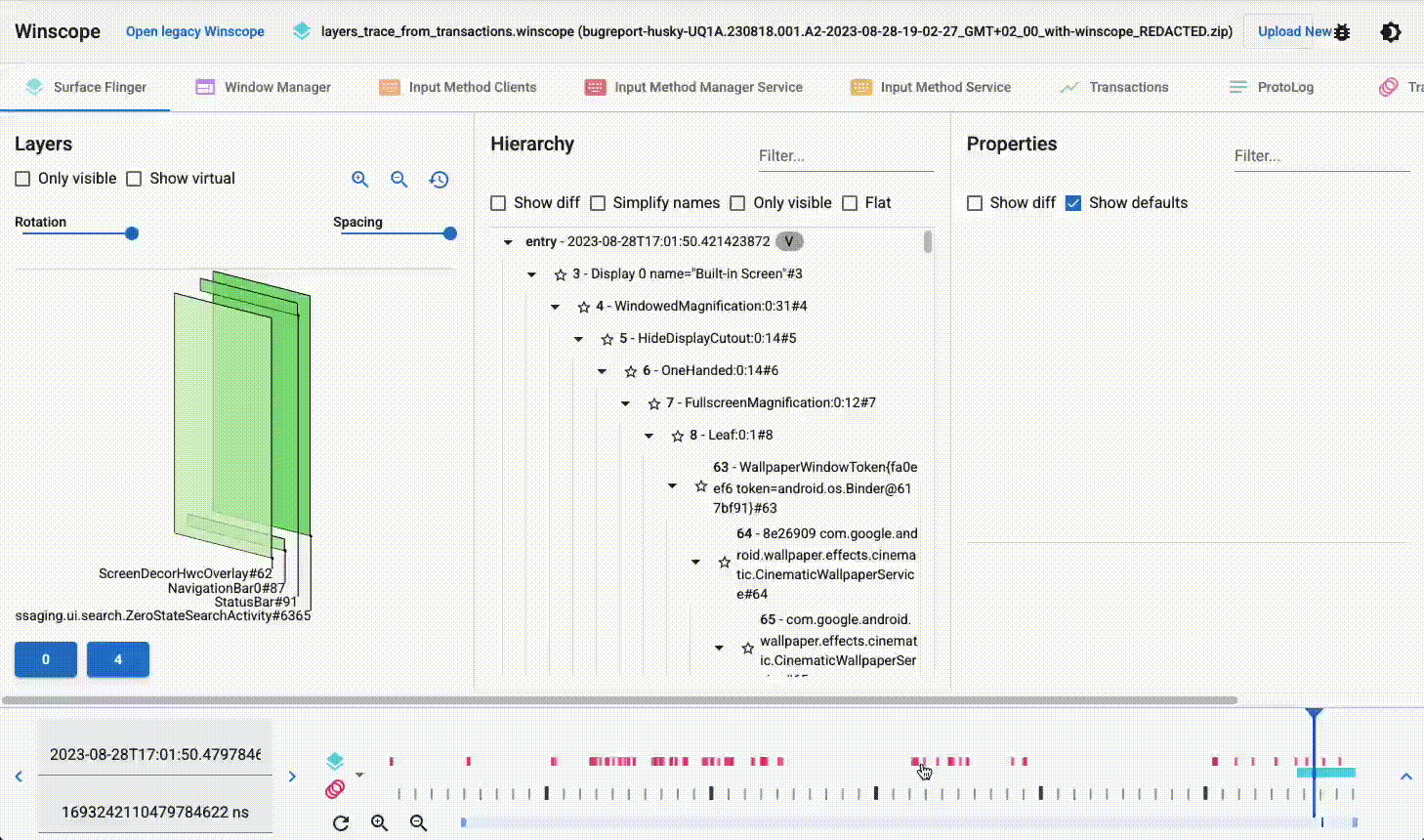
Abbildung 4: Zoom mit Scrollrad.
Größenanpassung von Schiebereglern
Passen Sie die Größe des unteren Schiebereglers an, um den ausgewählten Bereich der Zeitachse zu vergrößern und neu zu fokussieren.
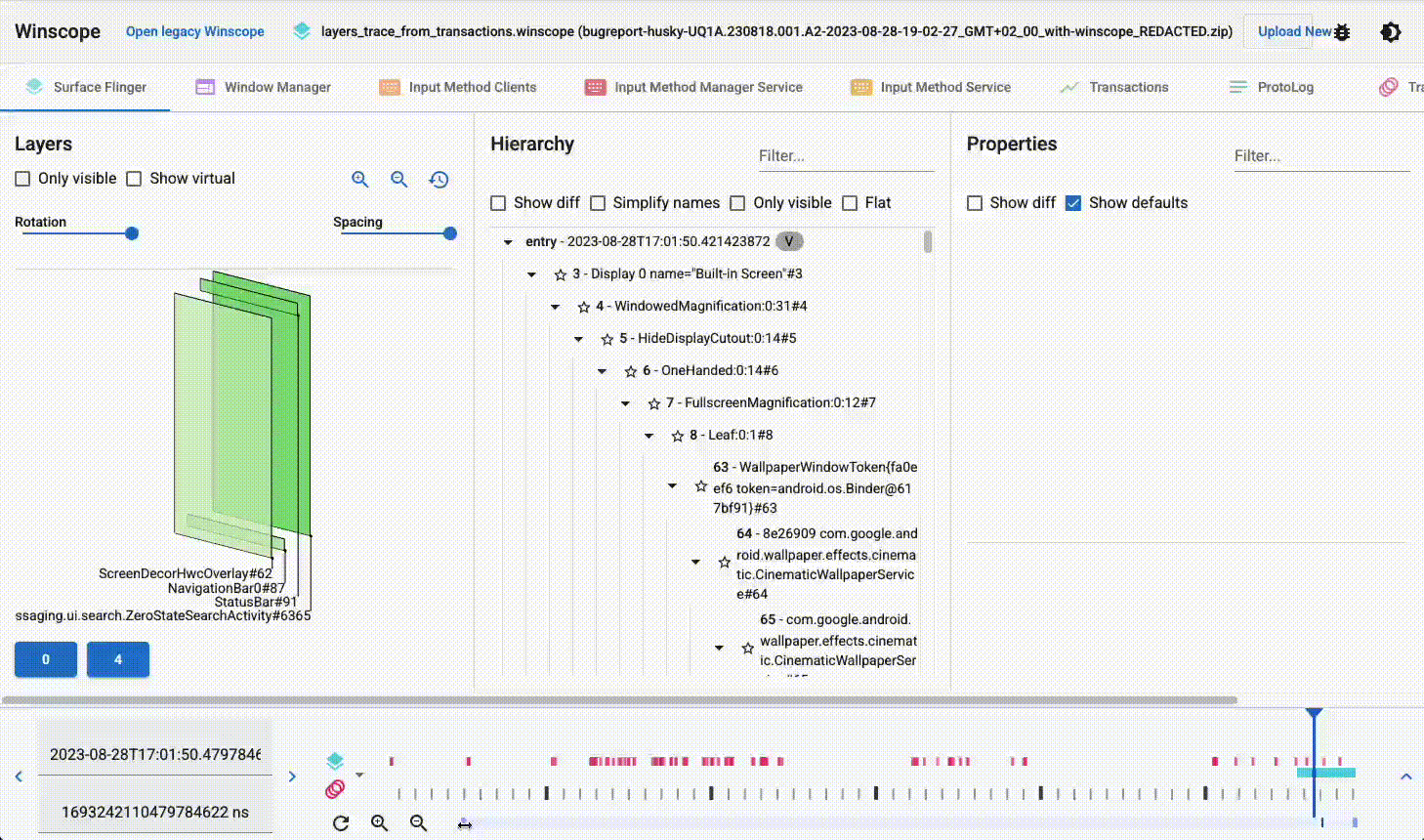
Abbildung 5: Größenanpassung des Schiebereglers
Durch die Zeitachse scrollen
Mit dem unteren Schieberegler können Sie den Fokus auf den gewünschten Bereich legen und auf der Zeitachse navigieren.
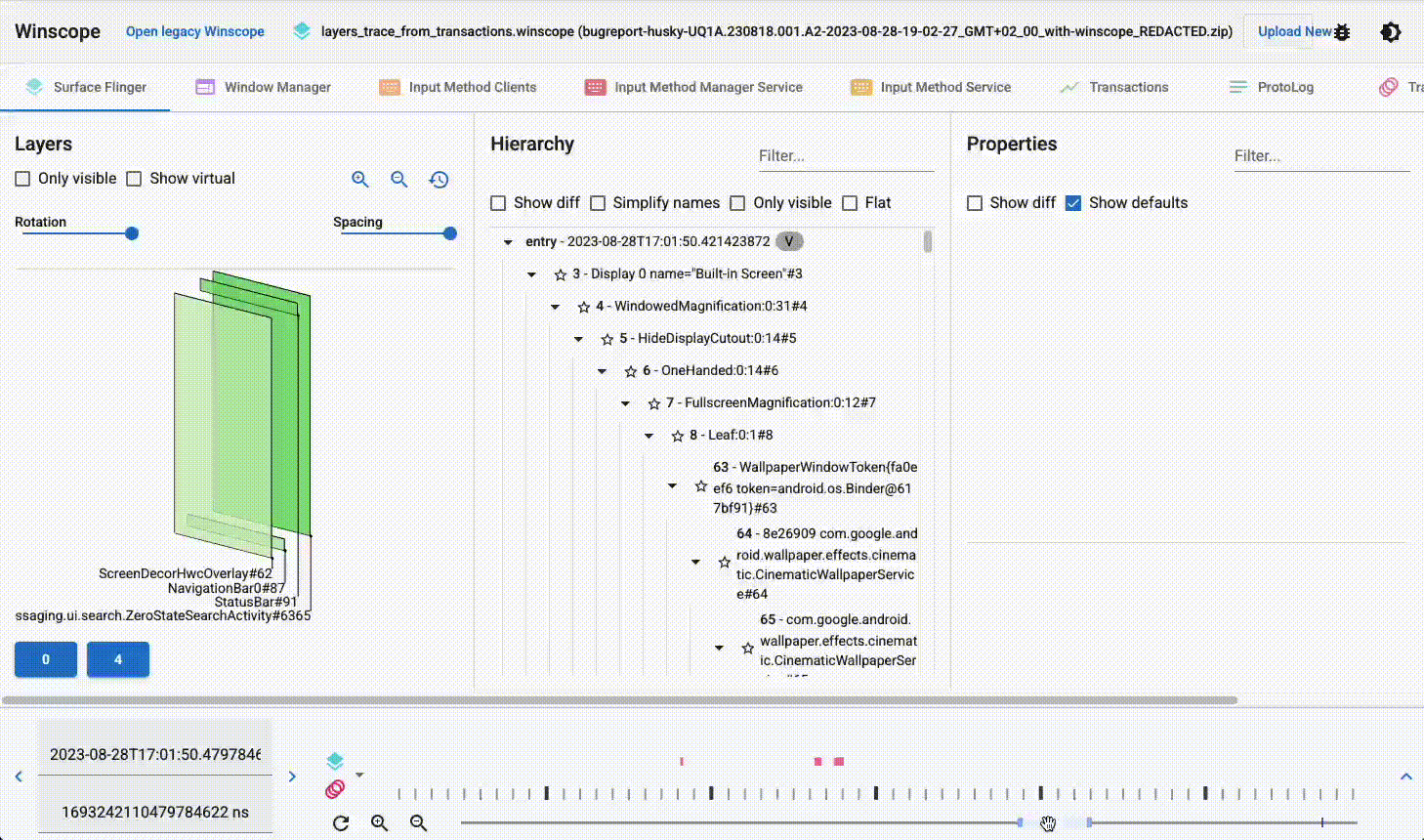
Abbildung 6 Durch die Zeitachse scrollen
Zoom zurücksetzen
Wenn Sie zu weit herangezoomt haben, können Sie den Zoom jederzeit auf die Länge des Tracks zurücksetzen, die dem ersten Viewer-Tab entspricht. Klicken Sie dazu neben den Schaltflächen zum Heran- und Herauszoomen auf die Schaltfläche zum Aktualisieren ( ).
).
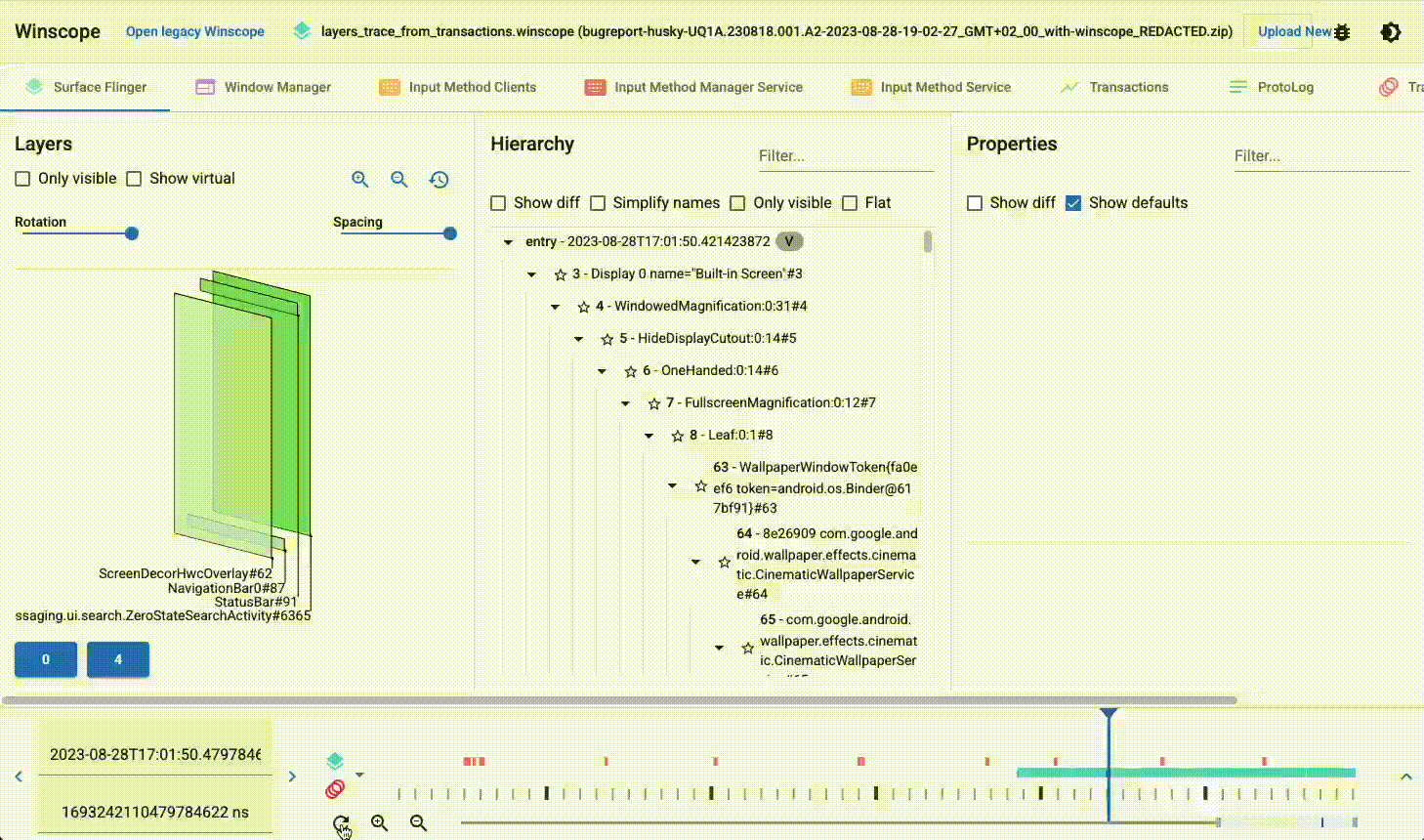
Abbildung 7. Zoom zurücksetzen
Position finden
Suchen Sie im Schieberegler nach dem Cursor für die aktive Position, um Ihre Position im Trace zu finden.
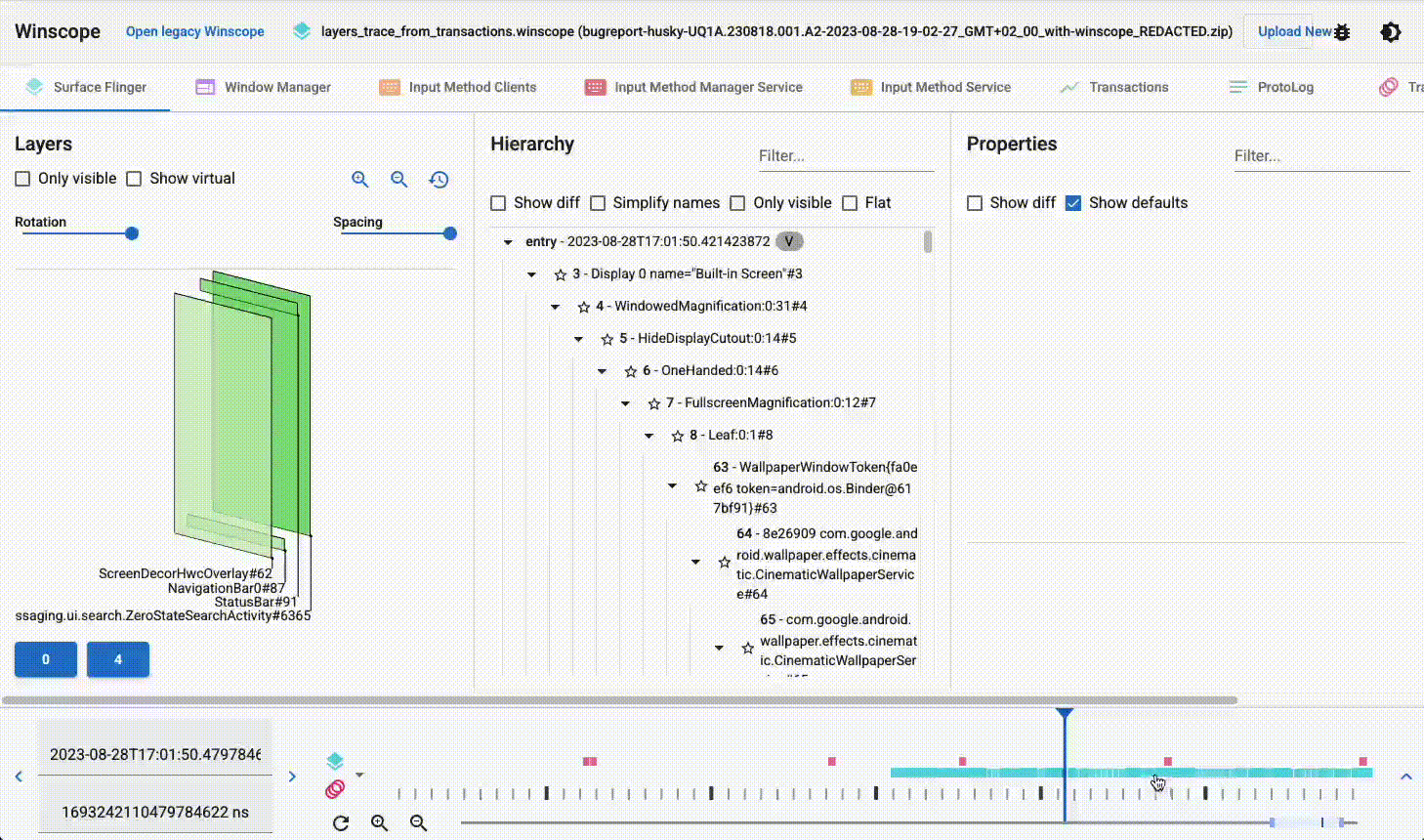
Abbildung 8. Position finden.
Erweiterte Zeitachse
Wenn Sie auf das Symbol zum Maximieren klicken, wird in Winscope eine größere Zeitachse mit allen Traces angezeigt. In dieser erweiterten Ansicht lassen sich bestimmte Trace-Einträge einfacher auswählen. Ähnlich wie bei der Mini-Zeitachse kann auch bei der erweiterten Zeitachse gezoomt werden. Außerdem werden Tastenkürzel unterstützt, was die Steuerung und Präzision bei der Interaktion mit der Zeitachse verbessert.
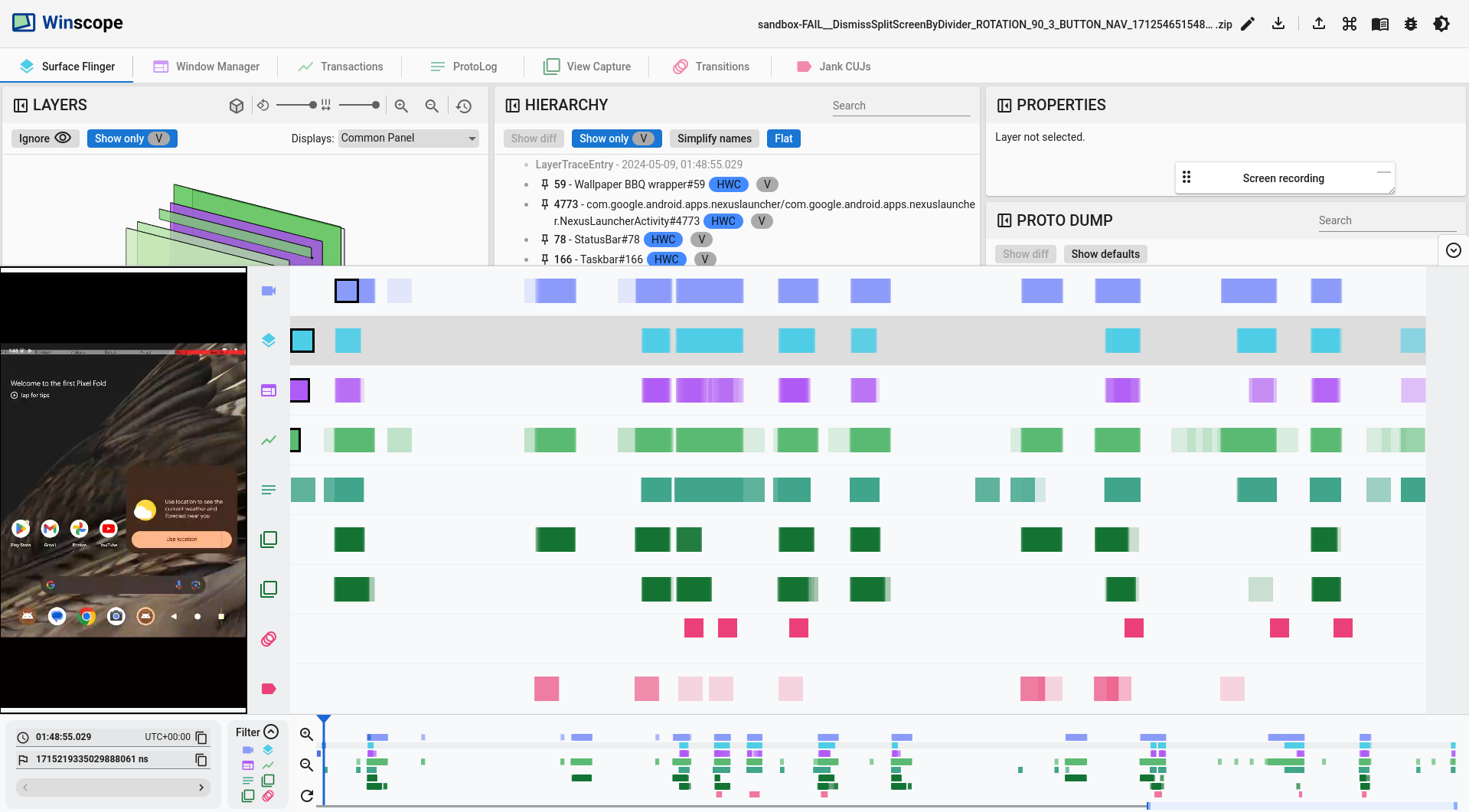
Abbildung 9. Erweiterte Zeitachse.
Zwischen Traces und Dumps unterscheiden
Dumps sind Momentaufnahmen des Systems zu einem bestimmten Zeitpunkt. Traces sind Sequenzen von Snapshots, die im Zeitverlauf aufgenommen werden. Dump-Tabs haben das Suffix Dump, während Trace-Tabs kein Suffix enthalten. Winscope zeigt die Zeitachse nur an, wenn mindestens ein Trace vorhanden ist. Wenn es eine Kombination aus Traces und Dumps gibt, wird in der Zeitachse eine Zeile mit einem einzelnen Eintrag (Punkt) für einen Dump angezeigt.
Wiedergabe
Für Traces mit 3D-Ansichten wie SurfaceFlinger und WindowManager bietet Winscope eine Wiedergabefunktion. Klicken Sie auf die Schaltflächen Vorwärts abspielen oder Rückwärts abspielen, um den Trace durchzugehen und die 3D-Ansicht, die Hierarchie und alle hochgeladenen Bildschirmaufzeichnungen zu prüfen.
Sie können die Wiedergabe auch mit der Leertaste (Wiedergabe/Pause) und den Tasten für den nächsten und vorherigen Mediatrack steuern.
Winscope spielt alle verfügbaren Einträge in der Bildschirmaufzeichnung und dem Trace ab, die zum Zeitpunkt des Startens der Wiedergabe visualisiert werden.
Über das Menü können Sie die Wiedergabegeschwindigkeit ändern.